
- Protsessori, RAM-i ja võrgupiirang koos kuuma vahekaardi tapjaga
- Integreeritud otse Twitchi, Discordi, Instagrami, Twitteri ja Messengeritega
- Sisseehitatud helikontroll ja kohandatud muusika
- Razer Chroma kohandatud värviteemad ja sunnib tumedaid lehti
- Tasuta VPN ja reklaamiblokeerija
- Laadige alla Opera GX
Blizzardi lahinguareeni osamakse on olnud meiega juba mõnda aega. Kangelasvõitleja Heroes of the Storm on tegevus, mis on täis arvukalt mängurežiime ja hulgaliselt kangelasi, kelle vahel valida, alates Jim Raynorist kuni Diabloni.
Nii et kasutage võimalust mängida Blizzardi frantsiiside lemmiktegelasena.
Kuid kõigis asjades, mis on mõeldud kõige rohkem pakkuma 20-minutilises kohtumises, võivad tekkida mõned probleemid. Mõned kasutajad on kogenud sõnumit „Teie süsteem ei toeta kõrgemat graafikat”. Mis nüüd?
Enamasti on see seotud mänguga, millel puudub täielik juurdepääs teie masina mälule, ja see viga ilmneb. Kuid ärritage, meil on sellele mõned lahendused. Nii et lähme meisterdama, kas pole?
Kuidas ma saan lahendada Heroes of the Stormi kõrgemate seadete probleeme
- Määrake oma vaikekaart
- Proovige ühilduvusrežiimi
- Mängi tuulereziimis
- Virtuaalse mälu näpistamine
1. Määrake oma vaikekaart
Midagi võis teatud hetkel valesti minna, kuid määrame selle mängu vaikeseadmeks teie spetsiaalse graafikakaardi. Selleks toimige järgmiselt.
- Avage NVIDIA juhtpaneel.
- Minema 3D seadedja valige 3D-seadete haldamine.

- Vahekaardil Üldised seaded valige Eelistatud graafikaprotsessor.
- Nüüd valige Suure jõudlusega NVIDIA protsessor.
- Salvestage muudatused ja väljuge.
2. Proovige ühilduvusrežiimi
Selle probleemi lahendamiseks jälle õnnelikest kohtumistest soovitame kõigepealt paremklõpsata oma mängu otseteel või exel. fail ja käivitage mäng sisse Windowsi ühilduvusrežiim.
Teiseks, kui see ei õnnestunud, avage oma Nvidia juhtpaneel ja valige 3D-seadete haldamine ja valige suvandist HOTS Programmi sätted ja järgmisena määrate Toitehaldus eelistama Maksimaalne võimsus.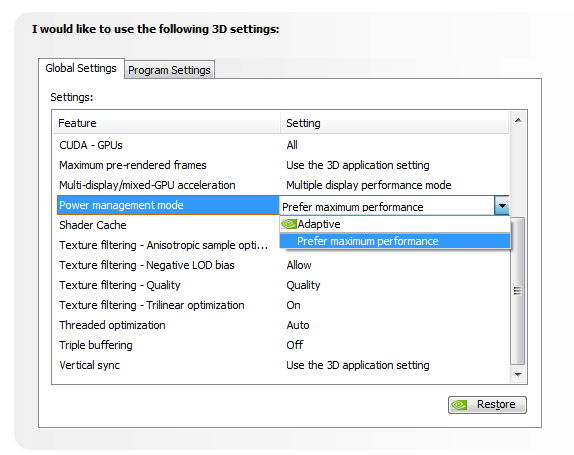
3. Mängi tuulereziimis
Hoidke oma graafikakaart ajakohasena. Lahendus oleks vertikaalse sünkroonimise keelamine, kuna see võib vähendada graafilist rebimist. Kui pärast seda seisate Heroes of the Stormi mängides silmitsi rebimisega, soovitame teil vertikaalse sünkroonimise oma mängu seadetes uuesti sisse lülitada.
Teise võimalusena võite proovida minna Windowed režiimi, kui mäng toimib, see aitab lahendada ka musta ekraani probleeme:
- Alustage oma mängu.
- Vajutage klahvi “ALT + ENTER”, et muuta mäng akna režiimi.
- Juurdepääs mängu video seadetele ja kohandage selle eraldusvõime vastavalt ekraani eraldusvõimele.
- Salvestage muudatused, nüüd saate mängu mängida täisekraanrežiimis.
4. Virtuaalse mälu näpistamine
Mine oma Kontrollpaneel ja valige Süsteem ja turvalisus ja seejärel klõpsake nuppu Süsteem. Nüüd klõpsate valikul Süsteemi täpsemad seaded, valige Virtuaalne mälu tühjendage kõigi ketaste lehefaili suuruse automaatne haldamine. Valige väärtus, mis aitaks teil mängu sujuvalt juhtida.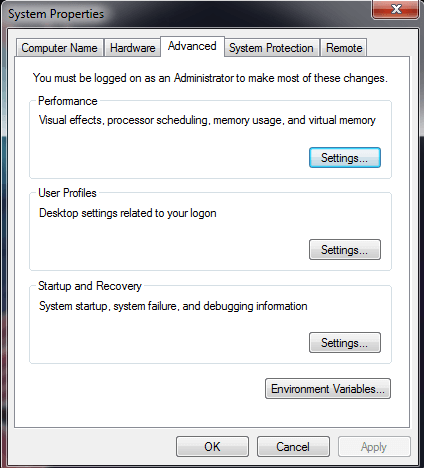
Näpunäited sujuvate Heroes of the Stormi mänguseansside jaoks arvutis
Lisage oma mäng nimekirja alati Windowsi tulemüüri kaudu ja hoidke oma graafiliste draiverite värskendusi.
Käivitage tormikangelased soovitatud seadetes.
Tormi kangelased vajavad minimaalseid tehnilisi andmeid:
- Operatsioonisüsteem: Windows XP / Windows Vista (uusim hoolduspakett)
- Protsessor: Intel Core 2 Duo või AMD Athlon 64 X2 5600+
- Video: GeForce 7600 GT
- Mälu: 2 GB RAM
- Salvestusruum: 10 GB vaba kõvakettaruumi
Tormi kangelased soovitasid tehnilisi andmeid:
- Operatsioonisüsteem: Windows 7 / Windows 8 / Windows 10 64-bit (uusim hoolduspakett)
- Protsessor: Intel Core i5 või AMD FX seeria protsessor või parem
- Video: GeForce GTX 650 või parem
- Mälu: 4 GB RAM
- Salvestusruum: 10 GB vaba kõvakettaruumi


